MicrosoftはWindows 11のユーザーインターフェースを完全に再設計しました。つまり、Windows 10からジャンプする多くのアプリの見た目や使い勝手が変わりました。Windows 11の正式リリース日が近づいているので、リリースされたときに何が期待できるかを知るために、新しい設定アプリを詳しく見てみましょう。
それでは、Windows 11の設定アプリを深く掘り下げて、Windows 10とはどれほど異なるかを理解してみましょう。
Windows 11の設定メニューを一目見る
Windows 8が初めてリリースされた2012年、Microsoftはそれに伴い設定アプリを導入しました。今ではWindowsに不可欠な部分ですが、当時はかなりの批判を受けました。しかし、約10年後、設定アプリはWindows 11 PC全体を管理する優れたツールになりました。
Windows 11で設定アプリを起動すると、最初に気づくのは、Windows 11がPCの設定をより簡単にするためにアプリ全体を再設計していることです。新しい設定アプリは、Windows 10の煩わしく複雑なインターフェースと比較して、より洗練され、使いやすくなっています。
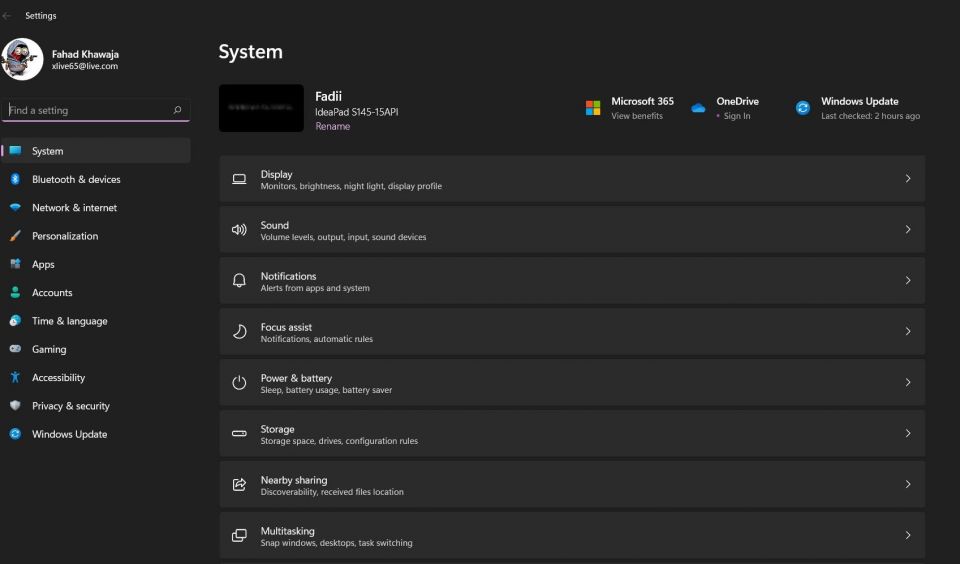
Windows 10では、Microsoftはメインセクションを含む概要画面を選択しました。Windows 11では、概要画面を、メイン構成セクションを含むミニマルなサイドバーに置き換えるという賢明な決定が下されました。さらに、各サブメニューは、各設定ページの概要を示す説明的なサムネイルも備えています。
Windows 11の改善された設定ナビゲーション
おそらく新しいWindows 11設定アプリの最大の利点は、ナビゲートが簡単であることです。Windows 10では、設定アプリのナビゲートは簡単ではありませんでした。間違ったサブメニューをクリックすると、メインの概要ページに戻る必要がありました。
Windows 11のサイドバーを使用すると、メインの概要ページに戻ることなく、システム、Bluetoothとデバイス、ゲームなどの主要なカテゴリ間を非常に簡単に移動できます。

新しい設定アプリは、ヘッダーに現在表示されているページも正確に表示するため、前のページに簡単にナビゲートできます。さらに、改善されたユーザーインターフェースにより、誰もが数回クリックするだけでPCの設定をよりアクセスしやすく、迅速に行うことができます。
デバイスの管理がはるかに簡単になりました
Windows 10のデバイスページはあまりユーザーフレンドリーではなく、新しいデバイスを構成するのは面倒でした。Windows 11ではこれが改善されています。Bluetoothとデバイスページははるかに整理されており、接続されているデバイスが画面の上部にすぐに表示されます。接続またはペアリングされているデバイスには、アクティブであることを示す小さな緑色の点もあります。

Microsoftは、Windows 11に前例のないレベルのAndroidスマートフォンの統合を導入しました。今では、Bluetoothとデバイスメニューからお使いの携帯電話の設定を簡単に管理できます。さらに、新しいデバイスをPCに追加するのは比較的簡単です。
Windows 11の新しく改良されたシステム設定

Windows 11のシステム設定は、はるかに直感的で構成しやすいです。サウンド設定を管理するためにコントロールパネルを開く必要はなくなりました。すべてWindows 11の設定アプリ内で行うことができます。入力および出力サウンドデバイスを構成し、ボリュームミックスを管理し、設定アプリからサウンドプロパティにアクセスできます。
システム設定ページには、気を散らすことを避け、生産性を高めるためにPCを設定できるフォーカスアシストサブメニューも含まれています。たとえば、通知の受信方法を選択したり、自動ルールを設定したりできます。

もう1つの大きなアップグレードは、新しく改良された電源とバッテリー設定ページです。Windows 11はバッテリー使用状況の詳細な内訳を提供し、ニーズに合った設定をすばやく構成できます。設定アプリから電源とスリープの設定をシームレスに変更することもできます。
Windows 11:より良いものへの再設計
Microsoftは、Windows 11の設定アプリの再設計に素晴らしい仕事をしてきました。サイドバーは洗練されていて機能的であり、個々のページはうまく設計され、整理されており、各サブメニューはPCの設定をアクセスしやすくするために注意深く構成されています。Windows 11が最終的にPCに登場すると、これらのすべての変更が全体的な混乱を減らし、生産性を向上させることを願っています。
コメントする